როგორ მივანიჭოთ ცხელი ღილაკი Thunar მორგებულ მოქმედებებს და მენიუს ელემენტებს
Thunar არის მსუბუქი ფაილების მენეჯერის აპლიკაცია Linux დესკტოპის გარემოში, სახელწოდებით XFCE. მინიმალისტური იერით, ის მომხმარებელს სთავაზობს მძლავრი ფუნქციების ფართო სპექტრს. ამ სტატიაში ჩვენ ვნახავთ, თუ როგორ მოვარგოთ ცხელი კლავიშები მენიუს ბრძანებებისთვის და პერსონალური მოქმედებებისთვის Thunar-ში.
რეკლამა
Thunar მომხმარებელს საშუალებას აძლევს ხელახლა მიაწოდოს ნებისმიერი ცხელი ღილაკი მის მთავარ მენიუში. თქვენ უბრალოდ უნდა გაააქტიუროთ შესაბამისი ვარიანტი. აი, როგორ შეიძლება ამის გაკეთება.
- გახსენით XFCE-ის პარამეტრების ცენტრი და დააწკაპუნეთ გარეგნობის ხატულაზე.
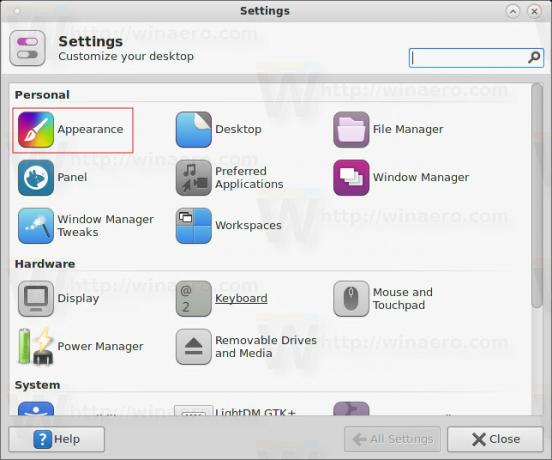 თქვენ ასევე შეგიძლიათ გახსნათ იგი პირდაპირ ტერმინალში ან აპლიკაციის საპოვნელში შემდეგი ბრძანების აკრეფით:
თქვენ ასევე შეგიძლიათ გახსნათ იგი პირდაპირ ტერმინალში ან აპლიკაციის საპოვნელში შემდეგი ბრძანების აკრეფით:xfce4-appearance-settings
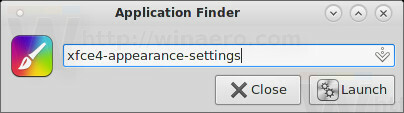
- გადადით პარამეტრების ჩანართზე და გაააქტიურეთ ვარიანტი "ჩართეთ რედაქტირებადი ამაჩქარებლები", როგორც ეს ნაჩვენებია ქვემოთ:

ახლა თქვენ შეგიძლიათ დანიშნოთ მორგებული ცხელი კლავიშები.
მიანიჭეთ ცხელი კლავიშები მენიუს ნაგულისხმევ ელემენტებს
მენიუს ნაგულისხმევ ერთეულს ახალი ცხელი კლავიშის მინიჭებისთვის, გადაიტანეთ მაუსის მაჩვენებელი მასზე, მაგრამ არ დააწკაპუნოთ მასზე:
ახლა, არ შეეხოთ თქვენს მაუსს და დატოვეთ მაუსის მაჩვენებელი ნივთზე. დააჭირეთ სასურველ კლავიშს, რომლის მინიჭებაც გსურთ მენიუს მიმდინარე ელემენტზე. მას შემდეგ რაც დააჭერთ, ის მიენიჭება. იხილეთ შემდეგი ეკრანის სურათი:
ამ მეთოდის გამოყენებით შეგიძლიათ ცხელი კლავიშების მინიჭება მთავარი მენიუს ნებისმიერ ელემენტს. მხოლოდ ზოგიერთი დინამიური ქვემენიუ, როგორიცაა File - New - "თარგების სია" არ უჭერს მხარს ამ ფუნქციას, მაგრამ ეს არის ძალიან მცირე შეზღუდვა.
მიანიჭეთ ცხელი კლავიშები მორგებულ მოქმედებებს
მორგებული ელემენტები სასარგებლო ბრძანებებია, რომლებიც ჩვეულებრივ გამოიძახება კონტექსტური მენიუდან. 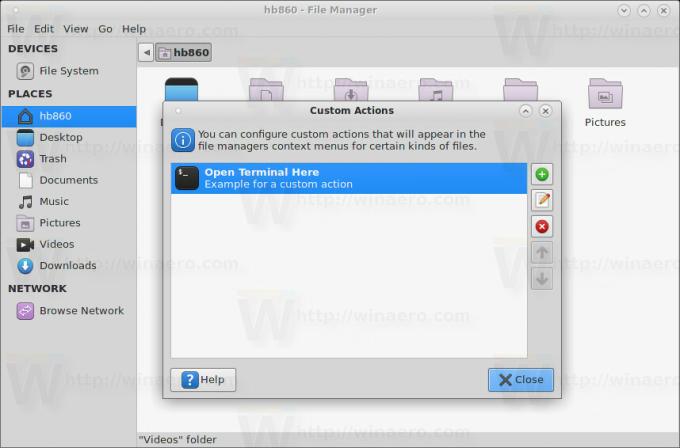
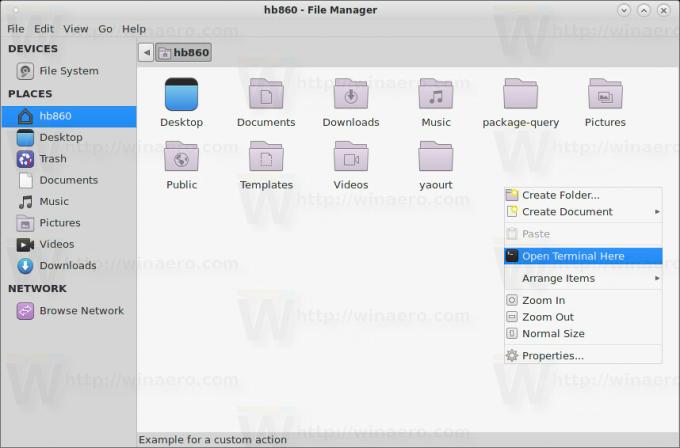
სამწუხაროდ, ზემოთ აღწერილი ხრიკი არ გამოიყენება კონტექსტური მენიუსთვის. თუმცა, მორგებული მოქმედებები ნაჩვენებია მთავარ მენიუშიც, ფაილის მენიუში.
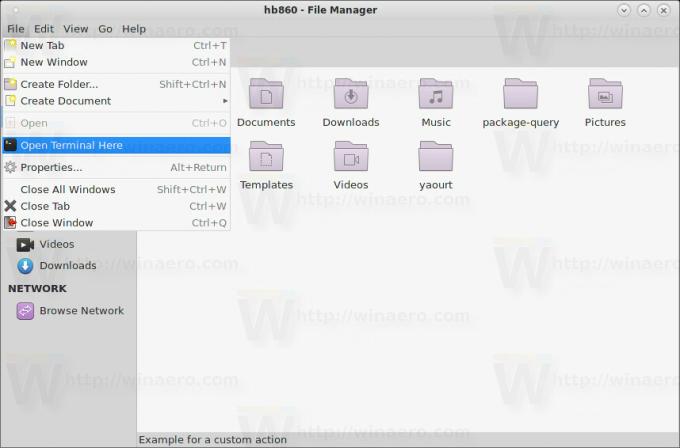 იქიდან, თქვენ შეგიძლიათ გადაიტანოთ თქვენი მაჩვენებელი სასურველ მორგებულ მოქმედებაზე და მივანიჭოთ თქვენი ცხელი კლავიში. ის მუშაობს როგორც მოსალოდნელია:
იქიდან, თქვენ შეგიძლიათ გადაიტანოთ თქვენი მაჩვენებელი სასურველ მორგებულ მოქმედებაზე და მივანიჭოთ თქვენი ცხელი კლავიში. ის მუშაობს როგორც მოსალოდნელია:
Thunar-ში ცხელი კლავიშების მორგების შესაძლებლობა აუმჯობესებს ამ შესანიშნავი ფაილ მენეჯერის გამოყენებადობას და დაზოგავს თქვენს დროს. ახლა თქვენ შეგიძლიათ დააყენოთ ცხელი კლავიშები ყველა ბრძანებისთვის, რომელსაც ხშირად იყენებთ და დააჩქაროთ სამუშაო პროცესი.



